29 июля 2016 года закончилось бесплатное обновление системы до Windows 10. После этой даты, если мы хотим установить последнюю версию программного обеспечения Microsoft, нам придется заплатить. С помощью этого руководства вы узнаете, как обойти плату и загрузить Windows 10 бесплатно после 29 июля.

Windows 10 доступна как бесплатное обновление для пользователей Windows 8.1, 8 и 7. Кроме того, пользователи более старых версий Windows могут обновить свой компьютер, если они используют техническую версию предварительного просмотра. Однако это изменится после 29 июля этого года. Затем Microsoft представит необходимость платить за Windows 10 плату в размере 500 злотых.
Мы можем легко обойти это требование и обновить компьютер для Windows 10 или просто зарезервировать последнюю версию системы Microsoft. В этом руководстве мы представим несколько способов достижения этой цели.
Внимание! Первые два метода являются формой обеспечения себя на будущее и показывают, как обеспечить возможность обновления после 29 июля, но необходимо было выполнить эти операции до этой даты. Если вы этого еще не сделали, остается третий метод. На данный момент единственным способом бесплатного обновления до Windows 10 после 29 июля является использование параметров доступности, которые описаны в заключительной части статьи.
Первый способ — установка и удаление
Первый способ — это самый простой способ получить бесплатный ключ Windows 10. Однако это занимает некоторое время. Лучше всего сохранить все данные в резервной копии на внешнем диске или в облаке перед продолжением.
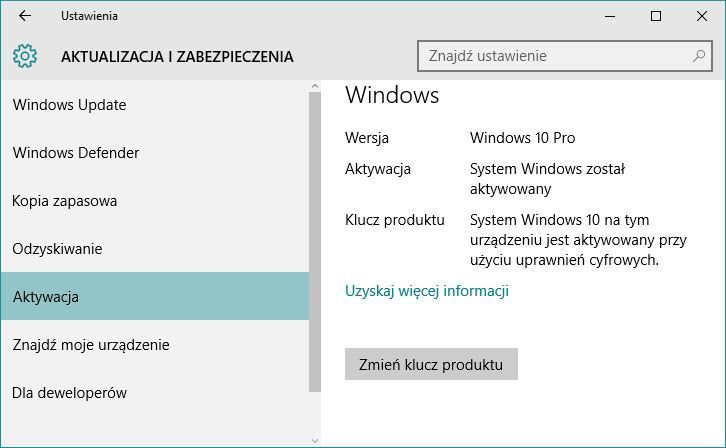
Затем мы просто обновляем компьютер до Windows 10 — из Центра обновления Windows или интрузивного окна панели задач или с помощью инструмента создания средств Microsoft Tool. Конечно, это займет некоторое время. После завершения обновления мы настроим учетную запись. То есть. мы назначаем адрес электронной почты Windows 10 в почтовом ящике Outlook.com или создаем новую учетную запись. Ему будет присвоен ключ Windows 10.
Затем мы проверяем, активирована ли Windows 10. Для этого перейдите в приложение «Настройки» (сочетание клавиш Windows + I) и перейдите на вкладку:
Обновления и безопасность> Активация
Если система активирована, мы найдем информацию об этом. Если нет — просто нажмите соответствующую кнопку и дождитесь, пока Windows 10 отправит информацию на серверы Microsoft.
Затем мы делаем переход на предыдущую версию Windows, которую мы использовали — например, Windows 7. Процесс понижения не очень сложный. Мы можем безопасно восстановить систему в течение 30 дней с момента установки Windows 10. Мы также можем просто установить Windows 7 или другую версию системы с уровня диска.
Вот и все. Теперь клавише Windows 10 назначается наша учетная запись на Outlook.com, которую мы всегда можем использовать. В то же время мы можем использовать более старую версию системы Microsoft.
Второй метод — клонирование диска
Это немного сложнее. Если у нас много места на компьютере или у нас есть дополнительный внешний диск, мы можем клонировать нашу систему. Таким образом, мы не потеряем никаких данных, и мы сможем быстро его восстановить.
Этот метод очень похож на приведенный выше. Разница в том, что вместо удаления системы мы просто клонируем ее на другой диск. После обновления компьютера до Windows 10 и активации ключа продукта мы просто восстанавливаем старую версию Windows на наш компьютер. Этот метод может быть выполнен, если мы используем Windows 8.1, Windows 8 или Windows 7.
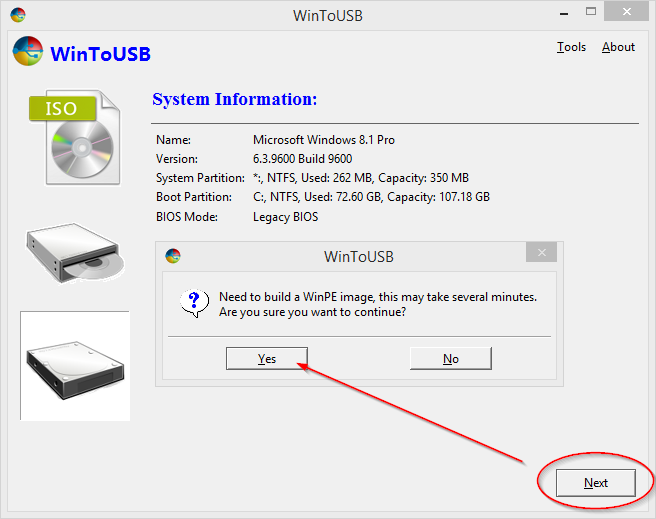
Если вы не знаете, как клонировать и перемещать Windows на другой носитель, мы отсылаем вас к отдельному руководству, в котором оно объясняется подробно и доступно. После клонирования нашей версии системы мы устанавливаем Windows 10, затем активируем ее и, наконец, восстанавливаем старую копию системы. Эффект такой же, как и в предыдущем методе — мы довольны старой Windows, в то же время имея бесплатный ключ продукта Windows 10.
Третий метод — Доступность
Последний метод, несомненно, наименее трудоемкий, но он не был на 100% объяснен Microsoft и, следовательно, является самым неопределенным. Он включает использование параметров доступности на вашем компьютере.
Как можно получить доступность в Windows 10? Ну, только Microsoft в своем блоге сообщила лаконичную ноту, что люди, использующие эти функции, смогут бесплатно обновить свой компьютер до Windows 10 даже после 29 июля 2016 года. К сожалению, до сих пор инженеры из Редмонда не объяснили, что именно следует полагаться на бесплатное обновление Windows 10. Достаточно ли использовать одно решение с возможностью доступа (например, большой курсор мыши или Lupa), или вам также может понадобиться активировать все параметры.
Последнее довольно много — рассказчик, Lupa, высококонтрастные, закодированные подписи … Хотя Microsoft не указала, что именно требуется для расширения бесплатного доступа к Windows 10, этот метод является довольно рискованным решением. Как только мы узнаем более подробную информацию по этой теме, мы попытаемся обновить эту часть нашего руководства.
Обновление — 01/08/2016
Уже есть сведения о бесплатном обновлении для людей, которые используют функции доступности. Оказывается, нет требований относительно того, какие варианты мы используем. Все, что вам нужно сделать, это объявить, что мы используем любую поддерживающую технологию, и Microsoft предоставит нам бесплатное обновление от Windows 7 / 8.1 до Windows 10. На практике нам даже не нужно включать их, и мы можем использовать систему стандартным образом. Как это сделать?
Прежде всего, вам нужно перейти на страницу с помощью бесплатное обновление до Windows 10 для людей, использующих технологии поддержки. На этой странице вы найдете информацию о том, что период бесплатного обновления истек 29 июля, однако люди, использующие различные возможности доступа, по-прежнему имеют возможность бесплатного обновления системы. Для этого нажмите кнопку «Обновить сейчас».

Небольшой файл (5.5 МБ) будет загружен на диск, так называемый «Помощник по обновлению системы Windows 10». После загрузки вы должны запустить его, а затем принять лицензионное соглашение.
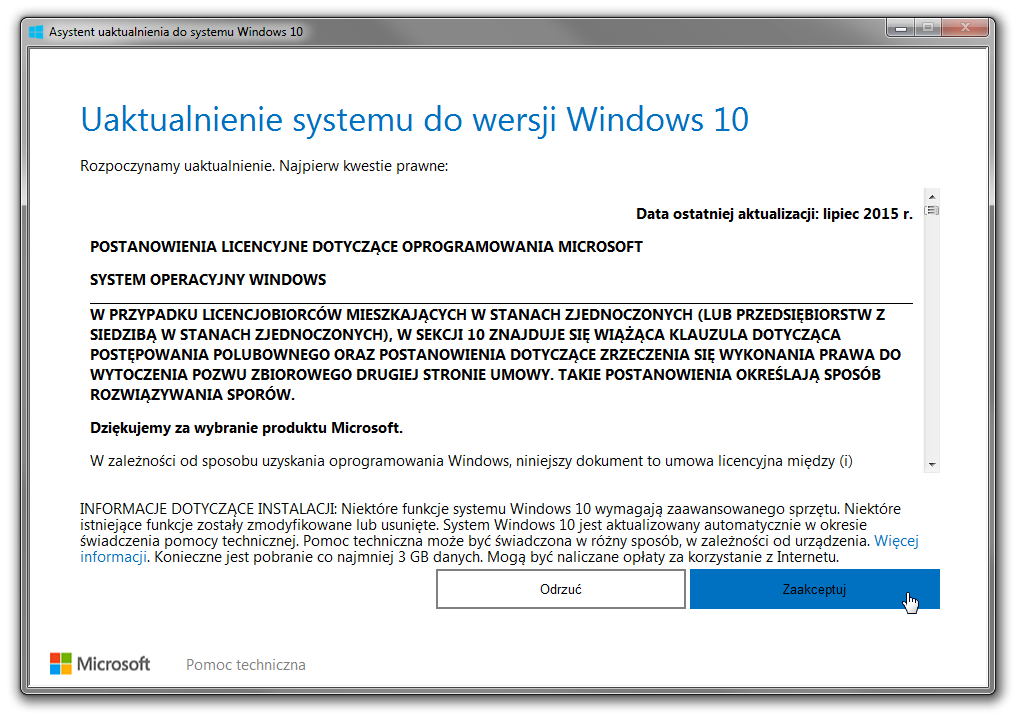
После нажатия кнопки «Принять» Помощник проверит совместимость системы и проведет нас через процесс обновления до Windows 10. Обновление полностью законно, и система будет активирована после установки «Tens». Более того, в течение первых 30 дней после обновления у нас есть возможность вернуться в Windows 7 / 8.1 в любое время — если вам не нравится Windows 10, вы можете использовать функцию возврата к старой версии системы, которая находится в настройках обновления.
Если у вас было больше вопросов или комментариев к этому тексту — конечно, мы рекомендуем вам ввести их в комментарии ниже этого текста. То же самое, если что-то оказалось неясным или трудным надеть. Мы рекомендуем вам ознакомиться с текстами, относящимися к этому руководству. Там вы найдете подробную информацию о том, как безопасно обновлять свой компьютер до Windows 10, а также о том, как отменить обновление и восстановить более старую версию системы.






